文章详情页
win7系统中出现键盘无法输入详细解决步骤
浏览:172日期:2022-12-26 09:42:59
一些用户在使用win7系统的时候,会遇见键盘不可以输入的情况,该怎么处理这项问题呢?下面教程就带来了win7系统中出现键盘无法输入的详细解决步骤。

1、打开桌面开始菜单,找到运行选项打开,在弹出的运行文本框里输入【regedit】命令打开注册表;如图所示:
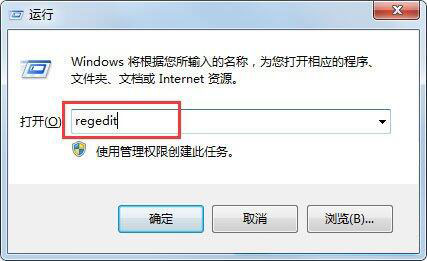
2、进入注册表编辑器界面找到【HKEY_LOCAL_MACHINESYSTEMCurrentControlSetControlClass】项;如图所示:

3、然后在Class项下找到【{4D36E96B-E325-11CE-BFC1-08002BE10318}】项,点击打开,在右方找到【UpperFilters】值将其删除;如图所示:
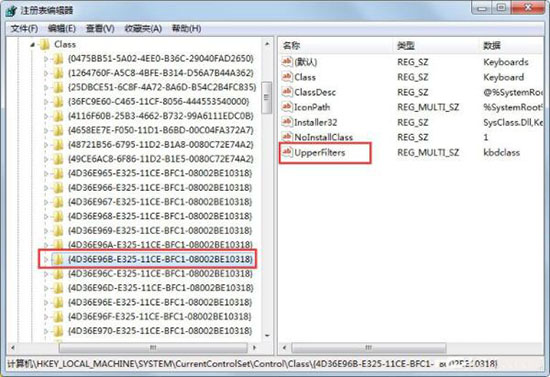
4、删除完毕,回到桌面,右键点击【计算机】选择【设备管理器】选项打开;如图所示:
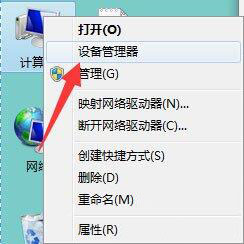
5、进入设备管理器找到键盘驱动,右键点击将其卸载,卸载完成然后再重新启动;如图所示:
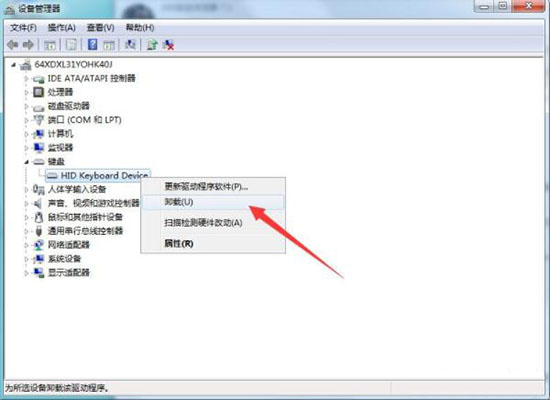
6、接着打开注册表找到我们刚才的位置在【{4D36E96B-E325-11CE-BFC1-08002BE10318}】项下添加【UpperFilter】;如图所示:
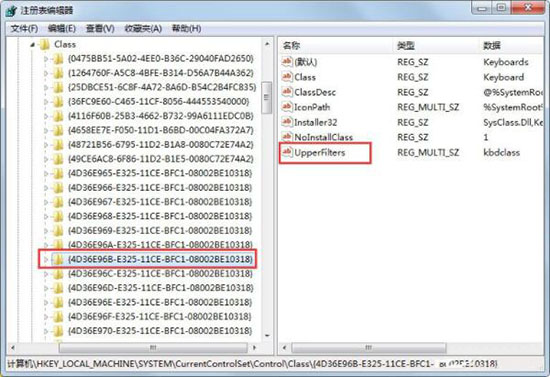
7、添加完成,右键点击选择修改选项,将其值改为【kbdclass】点击确定即可。如图所示:
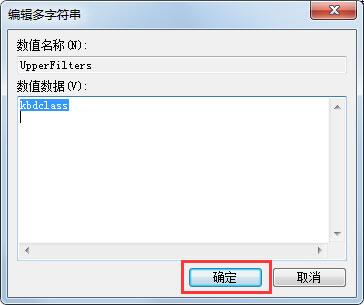
根据上文讲解的win7系统中出现键盘无法输入的详细解决步骤,你们也赶紧去处理下吧!
相关文章:
排行榜
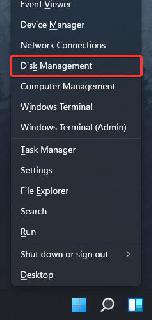
 网公网安备
网公网安备